路由器怎么设置才能上网?
- 数码产品
- 2024-12-28
- 34
在这个数字化高度发达的时代,无线上网已经成为我们日常生活不可或缺的一部分。路由器作为家庭和办公室网络连接的核心设备,它的设置对我们的上网体验有着决定性的影响。很多用户在初次接触路由器时都会产生疑问:“路由器怎么设置才能上网?”本文将为您全面解析路由器设置上网的步骤和注意事项,确保您能够顺利完成上网设置。
一、准备工作与了解基础
在进行路由器设置之前,首先需要确保您已经有了如下物品和信息:
1.一台能够工作的计算机或智能手机。
2.路由器及其连接线缆。
3.上网账号和密码,通常由您的网络服务提供商(ISP)提供。
接下来,了解路由器的基本设置界面和常见术语,例如WAN(广域网)、LAN(局域网)、DHCP(动态主机配置协议)等,这将有助于您在设置过程中更好地理解各项配置的含义。
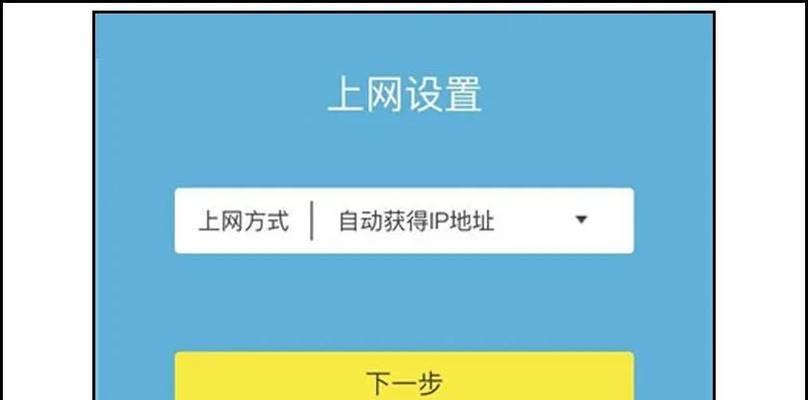
二、连接路由器与设备
1.硬件连接
按照以下步骤进行硬件连接:
1.将猫(调制解调器)的网线连接到路由器的WAN口。
2.使用另一根网线将电脑连接到路由器的LAN口或开启Wi-Fi功能,用电脑搜索并连接至路由器发出的无线信号。
2.供电
确保路由器和猫都已正确连接电源,并开启它们。

三、配置路由器上网
1.访问路由器管理界面
1.打开网页浏览器,在地址栏输入路由器的IP地址。常见的IP地址有192.168.1.1或192.168.0.1。
2.按照提示输入默认登录名和密码(通常在路由器背面标签上)。
2.设置向导
选择使用路由器提供的“设置向导”或“快速安装”,它会引导您完成接下来的步骤。
3.上网账号与密码配置
在设置向导中,输入ISP提供的上网账号和密码:
1.选择上网类型,通常为PPPoE。
2.输入您获得的用户名和密码。
3.完成这些信息的填写后,通常会有一个保存和重启的步骤。
4.Wi-Fi网络设置
重启完成之后,您可能还需要设置Wi-Fi网络:
1.给Wi-Fi网络命名(SSID),建议使用易于识别且不易引起混淆的名称。
2.输入Wi-Fi密码,选择一个强密码以保证网络安全。
3.可以选择加密方式,一般推荐使用WPA2。
5.完成和测试
保存所有设置并等待路由器重启。之后,尝试使用计算机或手机连入您刚刚设置的Wi-Fi网络,访问互联网以确认设置成功。

四、常见问题解决
1.上网账号和密码错误
确保输入的账号和密码与ISP提供的完全一致,注意大小写和特殊字符。
2.连接管理界面时出错
如果无法访问路由器管理界面,检查IP地址是否正确输入,路由器和电脑是否在同一网络段。
3.Wi-Fi无法连接或速度慢
检查Wi-Fi密码是否输入正确;距离路由器过远或者有物理障碍物可能会导致信号弱。
4.无法上网
当无法上网时,可以尝试将路由器重启,并检查所有设置是否正确,如果问题依旧,可能需要联系网络服务提供商。
五、深度了解与实用技巧
为了让路由器的使用变得更加高效,以下提供一些实用技巧:
定期更改WiFi密码,避免蹭网。
开启路由器的访客网络,方便客人上网,同时保证主网络的安全。
更新路由器固件,以获得最新的功能和安全更新。
设置家长控制,管理孩子的上网时间和内容。
六、结论
通过上述步骤的详细介绍,相信您已经掌握了如何设置路由器上网的方法。从硬件连接到软件配置,每一步都有其重要性,正确地设置路由器,可以保障我们网络的稳定与安全。如您在设置过程中遇到任何问题,可以根据本文提供的问题解决方法进行排查,确保您能够顺利上网,享受数字化生活带来的便利。
在本文的指导下,您不仅能够成功配置路由器上网,还能够根据介绍的技巧优化路由器的使用。希望这篇文章能够帮助您在这个连接越来越紧密的世界中,更加自信和高效地使用网络。
版权声明:本文内容由互联网用户自发贡献,该文观点仅代表作者本人。本站仅提供信息存储空间服务,不拥有所有权,不承担相关法律责任。如发现本站有涉嫌抄袭侵权/违法违规的内容, 请发送邮件至 3561739510@qq.com 举报,一经查实,本站将立刻删除。